
ログイン履歴の見方について
ログイン履歴は、こちらからご確認できます。
ログイン履歴の各項目の説明は以下のとおりです。
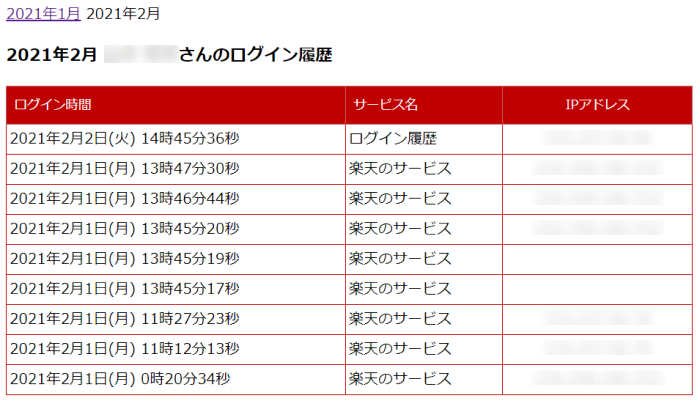
■ログイン時間
ログインに成功した日時が表示されます。ログインに失敗した場合は記録されません。
※海外からのアクセスであっても日本標準時(JST)で表示されます。
■サービス名
ログインしたサービス名が表示されます。利用サービスの種類によっては「楽天のサービス」とだけ表示されるものもあります。
※『楽天ツールバー』についてはブラウザ起動時に自動的にログインするため、ブラウザを起動した時刻にてログイン履歴が記録される場合があります。
■IPアドレス
ログインした際に使用された機器の「IPアドレス」(グローバルIPアドレス)が表示されます。
※利用したサービスによってはIPアドレス欄が空欄の場合もあります。
IPアドレスとは、インターネットに接続するコンピュータなどの機器に割り当てられる識別番号です。
PCからのログイン履歴で表示されるIPアドレスの詳細についてはお使いのプロバイダにお問い合わせください。
会社や学校などのネットワークをご利用の場合はネットワーク管理者にご確認ください。
ログイン履歴の各項目の説明は以下のとおりです。
■ログイン時間
ログインに成功した日時が表示されます。ログインに失敗した場合は記録されません。
※海外からのアクセスであっても日本標準時(JST)で表示されます。
■サービス名
ログインしたサービス名が表示されます。利用サービスの種類によっては「楽天のサービス」とだけ表示されるものもあります。
※『楽天ツールバー』についてはブラウザ起動時に自動的にログインするため、ブラウザを起動した時刻にてログイン履歴が記録される場合があります。
■IPアドレス
ログインした際に使用された機器の「IPアドレス」(グローバルIPアドレス)が表示されます。
※利用したサービスによってはIPアドレス欄が空欄の場合もあります。
IPアドレスとは、インターネットに接続するコンピュータなどの機器に割り当てられる識別番号です。
PCからのログイン履歴で表示されるIPアドレスの詳細についてはお使いのプロバイダにお問い合わせください。
会社や学校などのネットワークをご利用の場合はネットワーク管理者にご確認ください。
問題は解決しましたか?
他にもこんな質問が見られています
-
不正利用・不正ログインへの対策について楽天ではお客様に安全なサービスを提供するため、第三者による楽天会員登録への不審なログインや、ご登録情報を悪用したご注文が行われないよう、365日モニタリングを行っております。 万が一、不審な注文が発見された場合には、ご注文の取り消しや、各ショップへのご連絡や配送停止の依頼など、お客様の安全を守る取り組みを行っています。
-
「セキュリティエラー」「利用停止措置」とエラー(E01_009)が表示され、ログインへ進めない詳しくは、こちらをご確認ください。
-
パスワードの初期化・再設定詳しくは、こちらをご確認ください。
-
ログインできない詳しくは、こちらをご確認ください。
-
シークレットモードの利用についてシークレットモードとは、自分が閲覧したホームページの閲覧履歴やダウンロード履歴といった記録を自動的に削除して、プライバシーに関わる情報を保護する機能のことです。 ※ご使用のブラウザによって、プライバシーモード(英語: Privacy mode)やプライベートブラウジングモード(英語: Private browsing / Browse in Private)というように呼称が異なります。

























